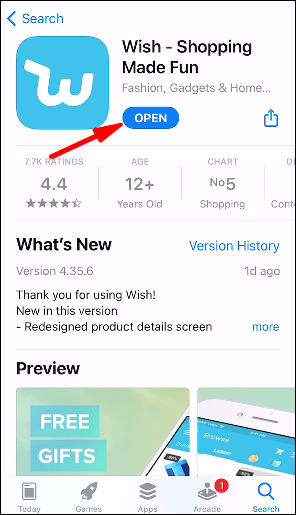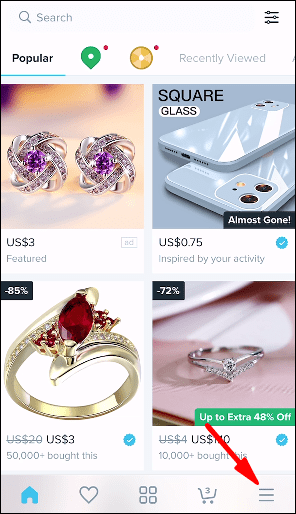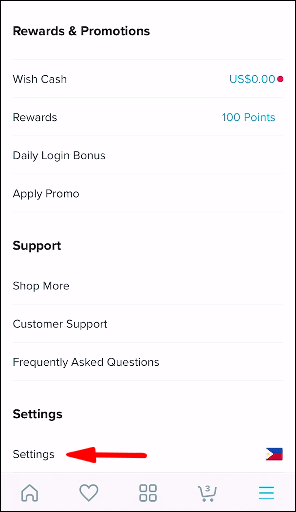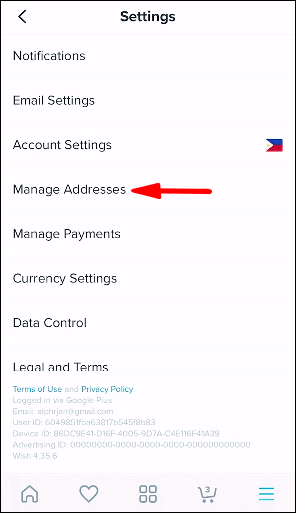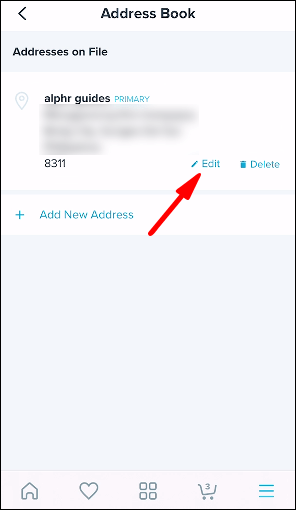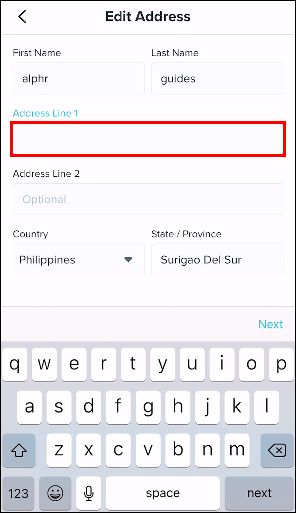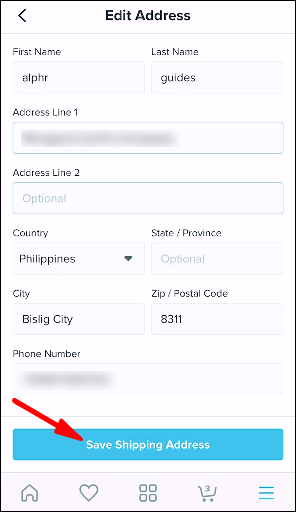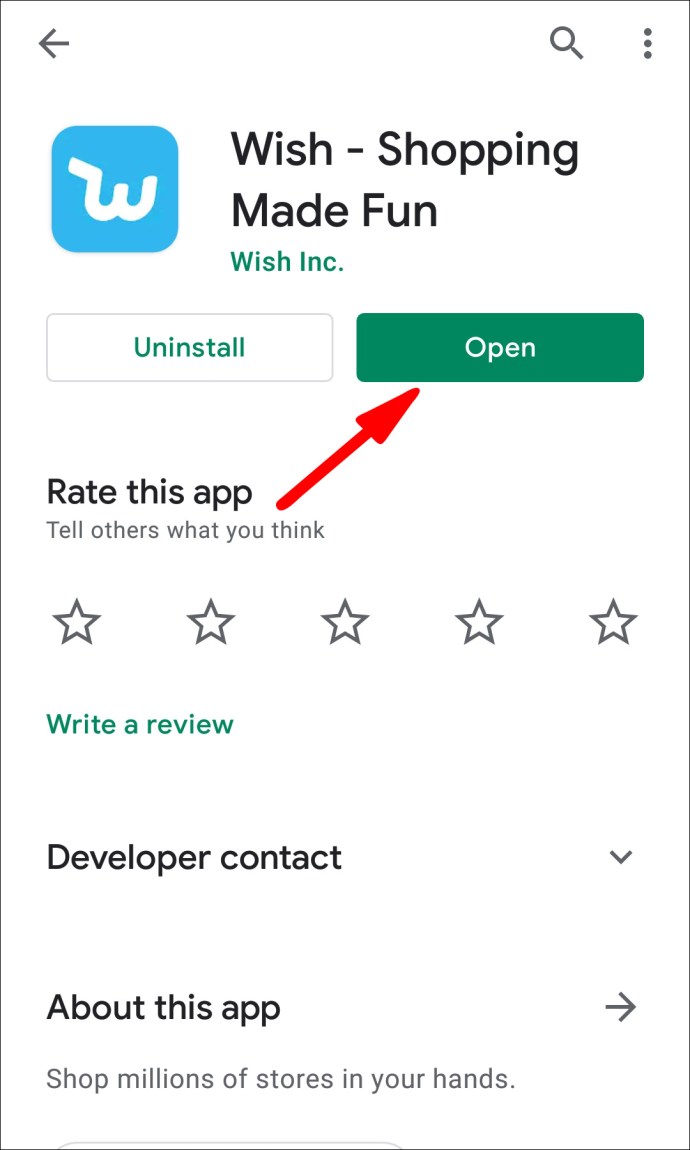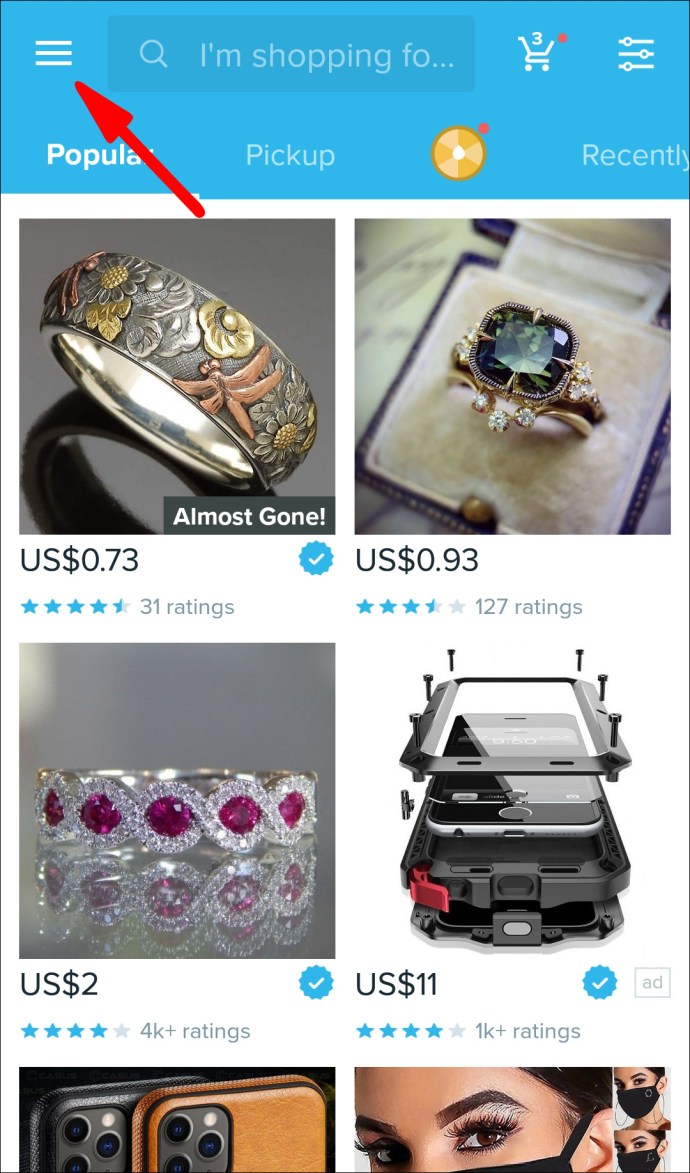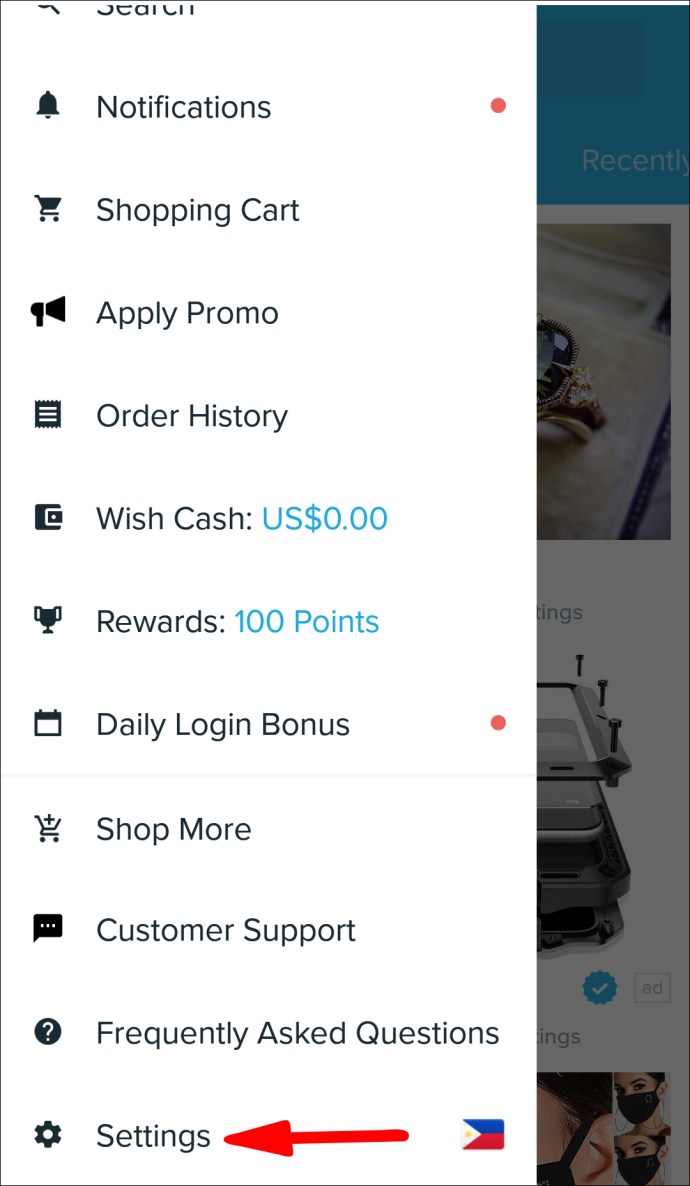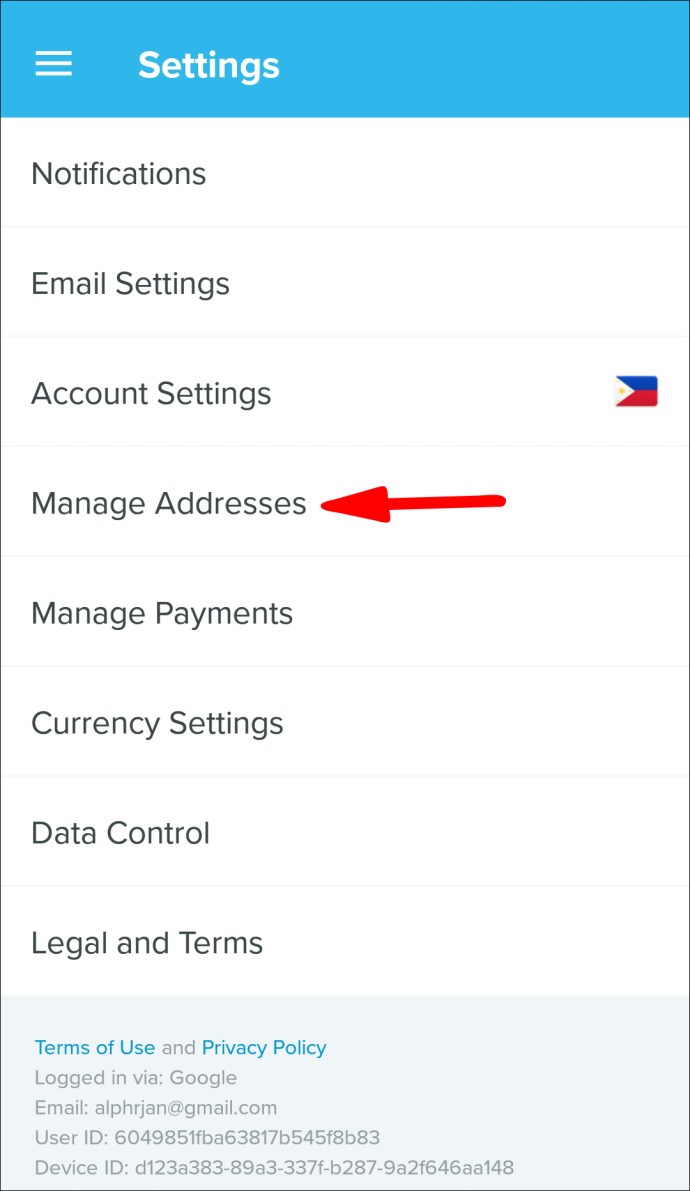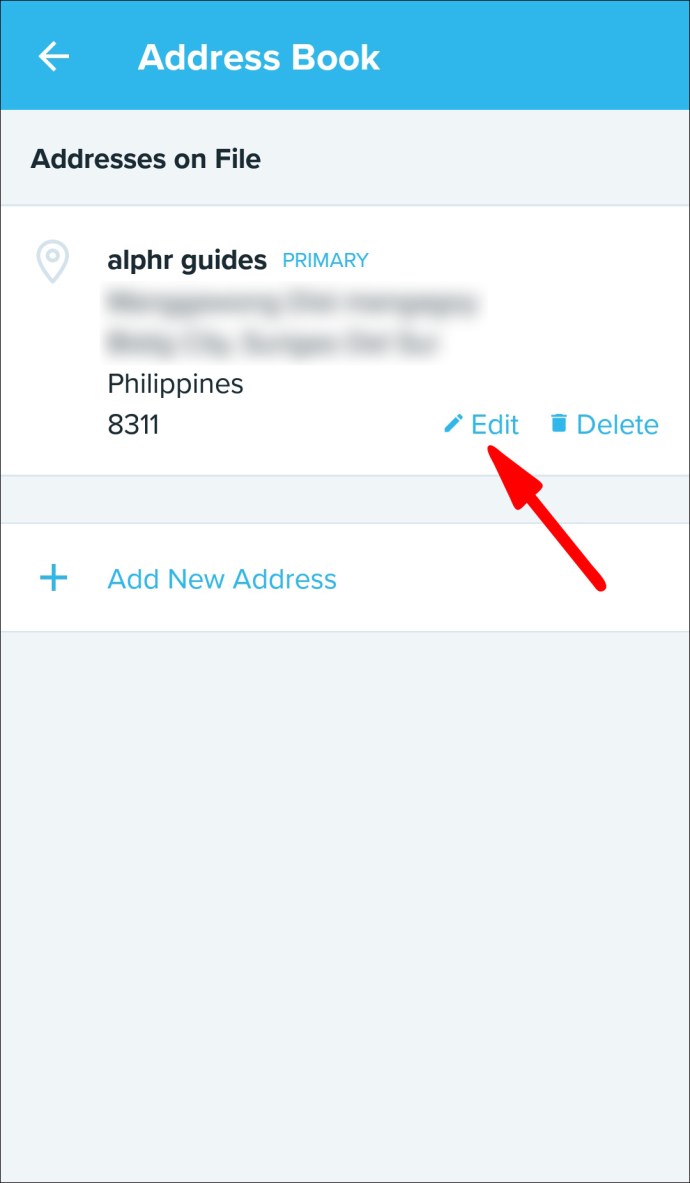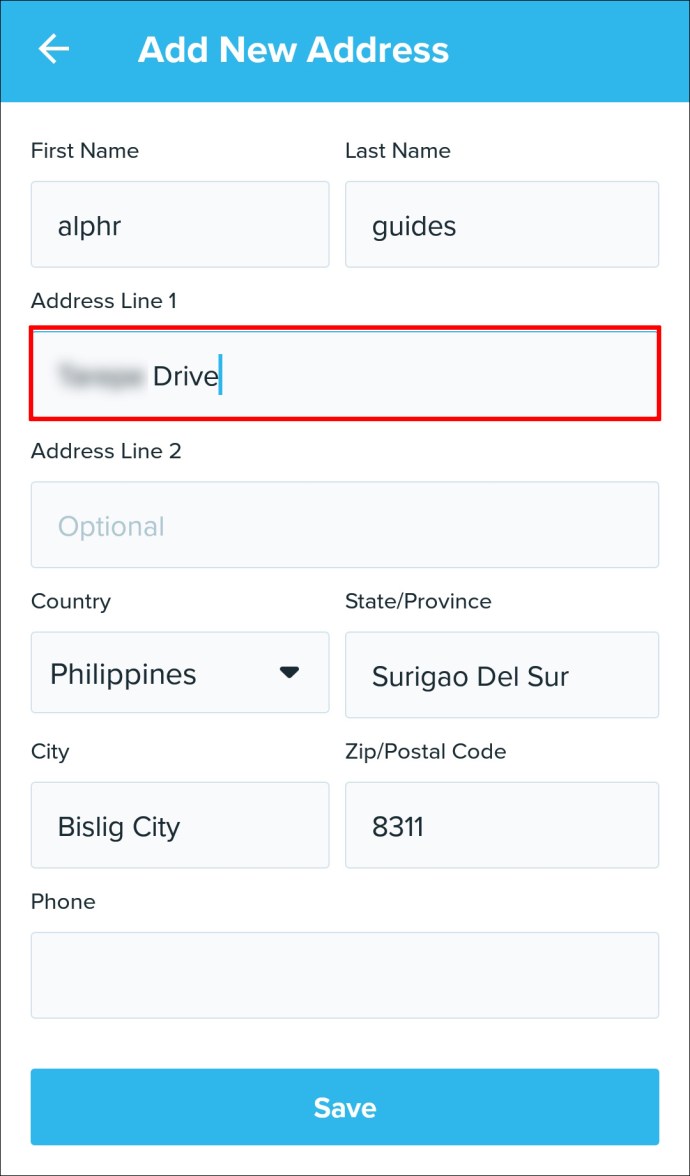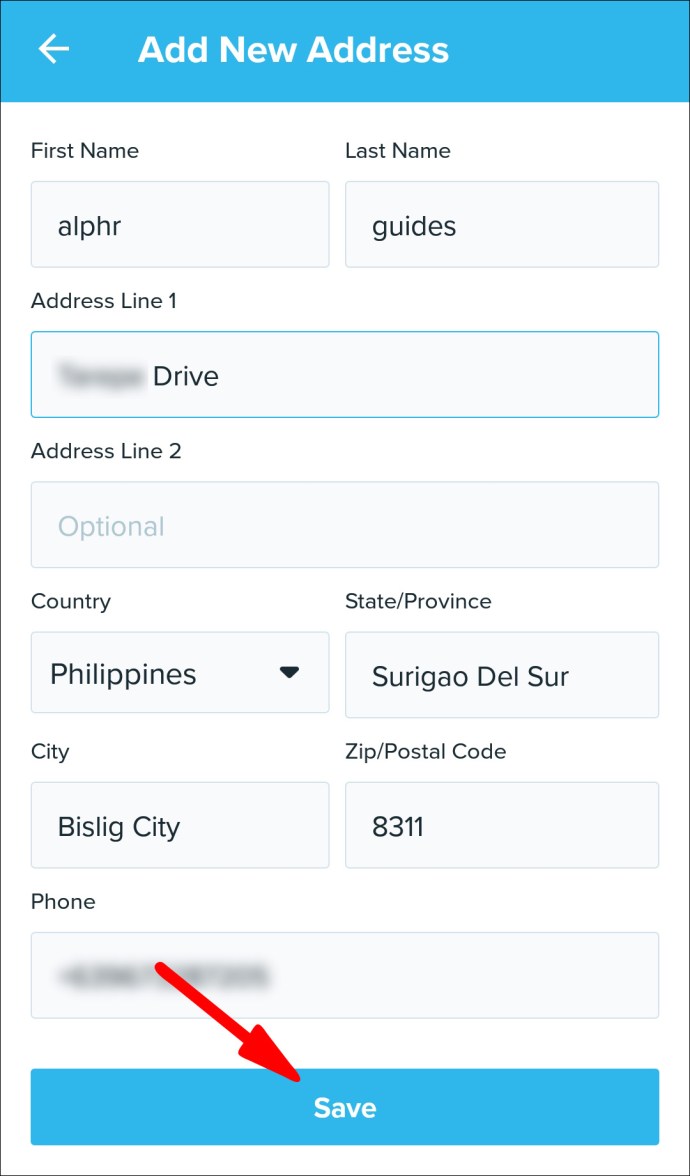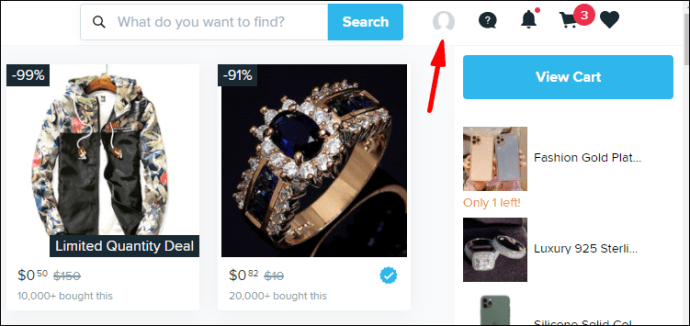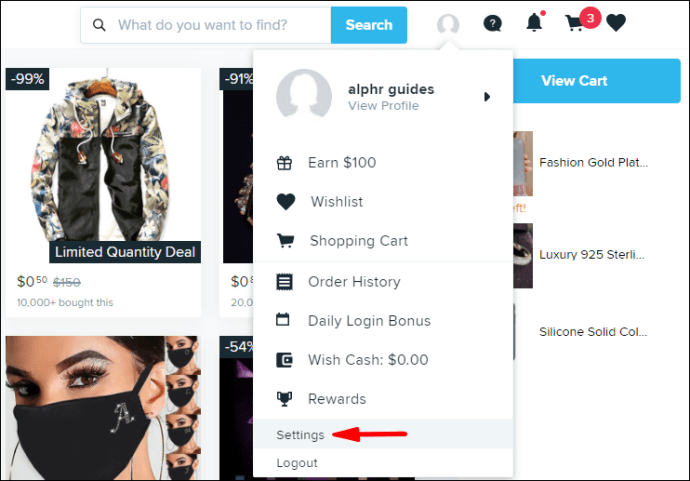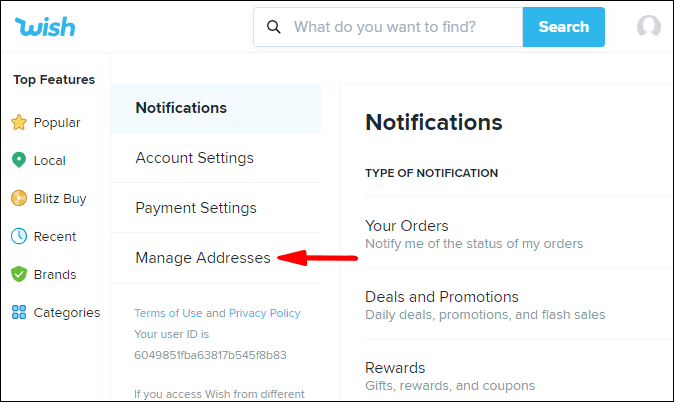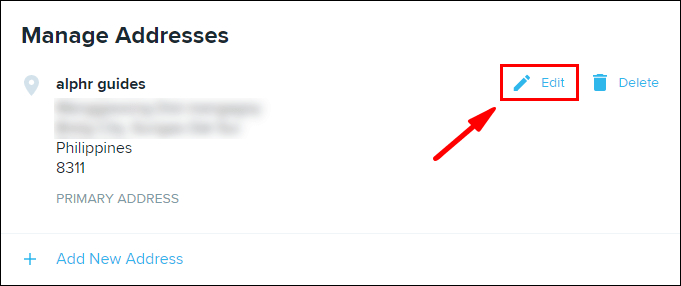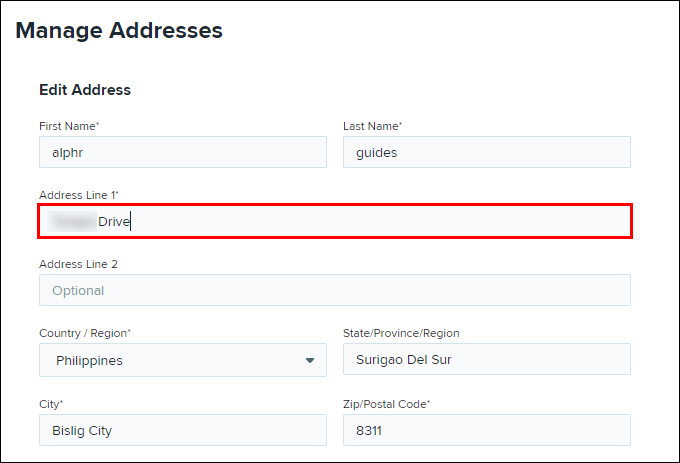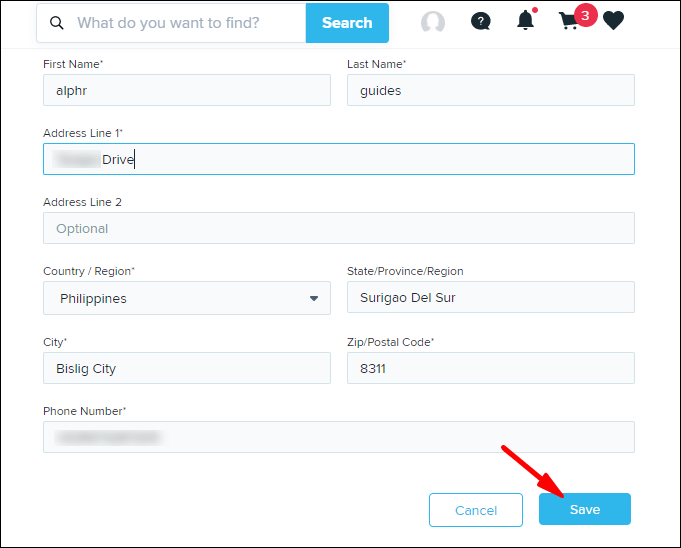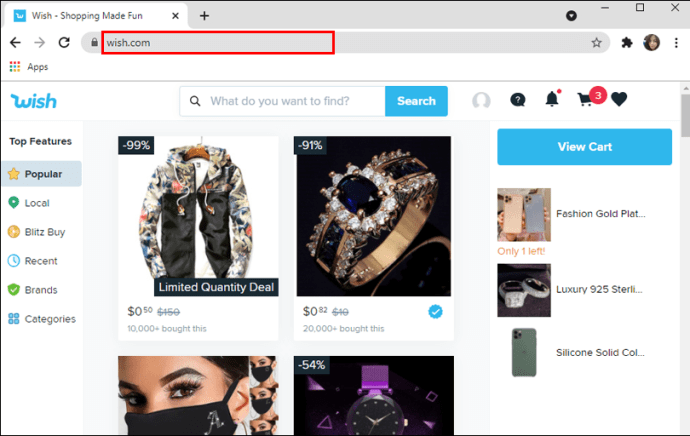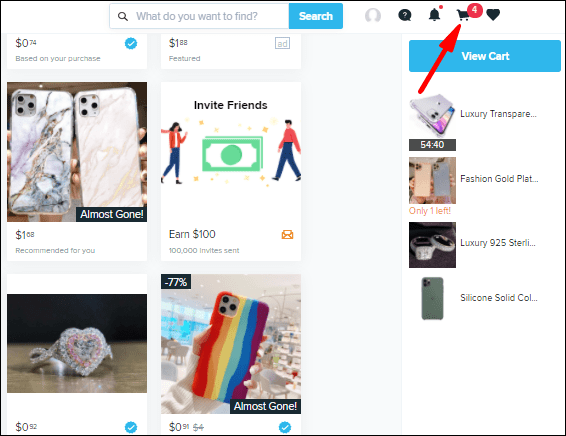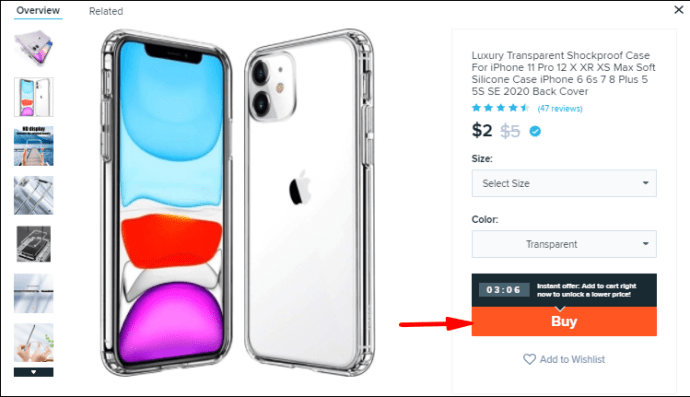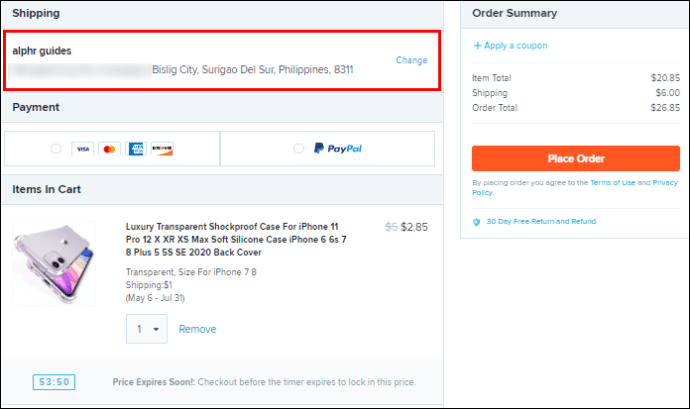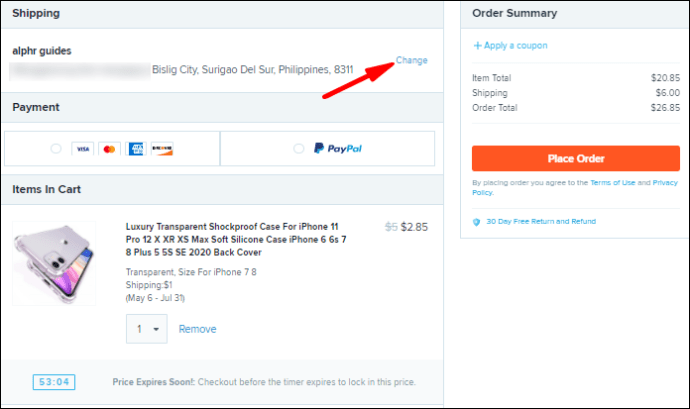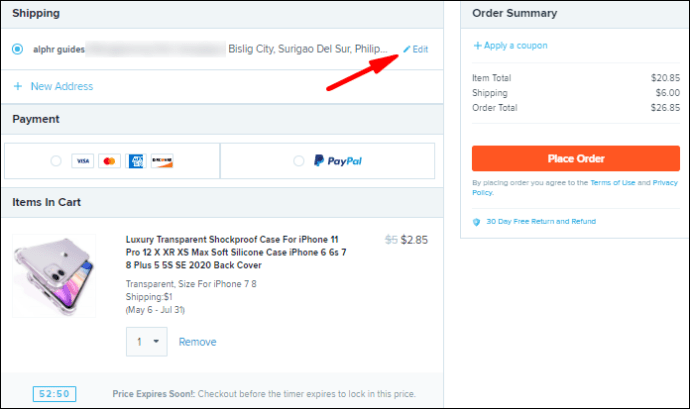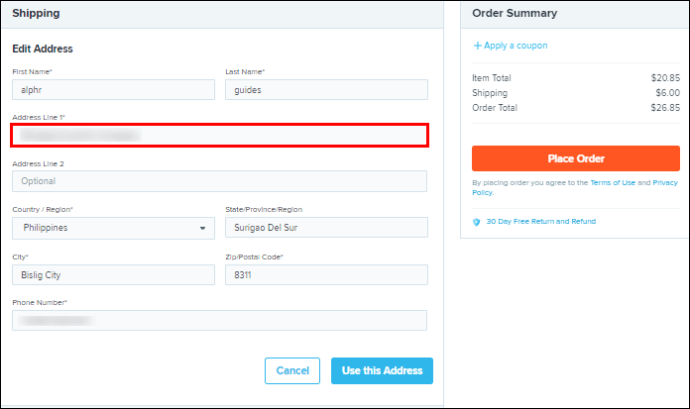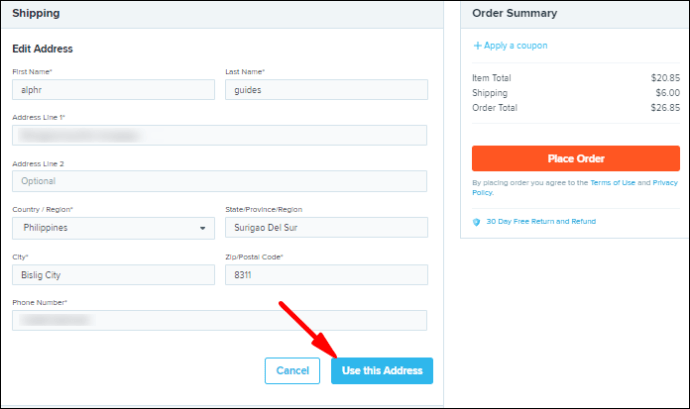اگر آپ نے محسوس کیا کہ Wish پر آپ کا شپنگ ایڈریس غلط ہے اور آپ اسے تبدیل کرنا چاہتے ہیں، تو پریشان نہ ہوں۔ آپ جب چاہیں وش پر اپنا شپنگ ایڈریس تبدیل کر سکتے ہیں – آپ کے آرڈر دینے کے بعد بھی۔ اس میں چند تیز قدم ہوتے ہیں، اور آپ جانے کے لیے تیار ہیں۔

اس گائیڈ میں، ہم آپ کو دکھائیں گے کہ تمام آلات پر وش پر اپنا شپنگ ایڈریس کیسے تبدیل کریں۔ اس کے علاوہ، ہم اس پلیٹ فارم کی شپنگ پالیسی اور اختیارات کے بارے میں آپ کے کچھ عمومی سوالات کے جوابات دیں گے۔
خواہش پر شپنگ ایڈریس کو کیسے تبدیل کیا جائے؟
وش ایک آن لائن شاپنگ پلیٹ فارم ہے جو لاکھوں مصنوعات پیش کرتا ہے جو آپ اپنے گھر کے آرام سے خرید سکتے ہیں۔ اپنی پسند کی کوئی چیز تلاش کرنے اور آرڈر دینے کے بعد، آپ سے اپنی بلنگ کی معلومات اور آپ کا شپنگ ایڈریس بھرنے کے لیے کہا جائے گا۔
جب آپ کسی پروڈکٹ کا آرڈر دیتے ہیں تو آپ کے آرڈر پر کارروائی کرنے اور بھیجنے میں وش کو اوسطاً سات دن لگتے ہیں۔ آپ کے آرڈر پر کارروائی اور بھیجے جانے کے بعد آپ کو ایک اطلاع کا ای میل موصول ہوگا۔ آپ کا آرڈر دینے کے بعد، آپ کا پیکج آپ کے مقام کے لحاظ سے ایک مدت کے بعد پہنچ جائے گا (اس میں عام طور پر ایک سے چار ہفتے لگتے ہیں)۔
خواہش عام طور پر آپ کے خریدے ہوئے آئٹم کے لیے ڈیلیوری کی ایک تخمینی تاریخ مقرر کرتی ہے، ہر وقت آپ کو اپنے آرڈر کو ٹریک کرنے کی اجازت دیتی ہے۔ اگر آپ کے آرڈر کو پہنچنے میں 30 دن سے زیادہ وقت لگتا ہے، تو آپ کے پاس ریفنڈ حاصل کرنے کا اختیار ہے۔
تاہم، اگر آپ نے غلط شپنگ ایڈریس درج کیا ہے، یا اگر آپ اس دوران منتقل ہوگئے ہیں، تو Wish پر اپنا شپنگ ایڈریس تبدیل کرنے کا ایک طریقہ موجود ہے۔ درحقیقت، آپ اسے مختلف آلات پر کر سکتے ہیں۔ ہم آپ کو ہر ایک ڈیوائس کے لیے عمل میں لائیں گے۔
وش آئی فون ایپ پر شپنگ ایڈریس کو کیسے تبدیل کیا جائے؟
آپ کے آئی فون پر وش پر اپنے شپنگ ایڈریس کو تبدیل کرنے کا عمل کافی آسان ہے۔ طریقہ معلوم کرنے کے لیے درج ذیل مراحل پر عمل کریں:
- اپنے فون پر وش ایپ کھولیں۔
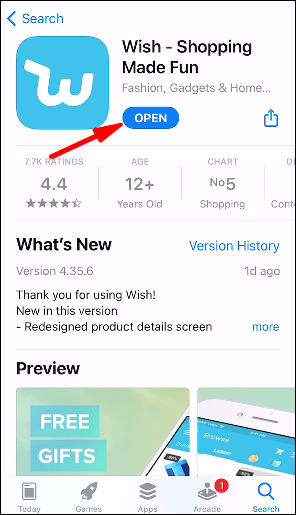
- اپنی اسکرین کے نیچے دائیں کونے میں تین افقی لائنوں کو تھپتھپائیں۔
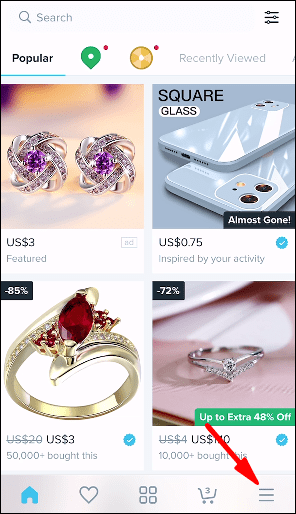
- مینو سیکشن کو نیچے اسکرول کریں جب تک کہ آپ کو "ترتیبات" نہ مل جائیں۔
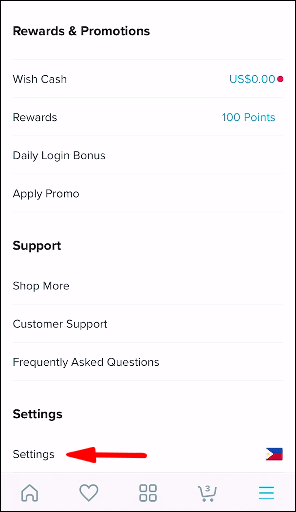
- ترتیبات کی فہرست میں "پتے کا نظم کریں" کا اختیار منتخب کریں۔
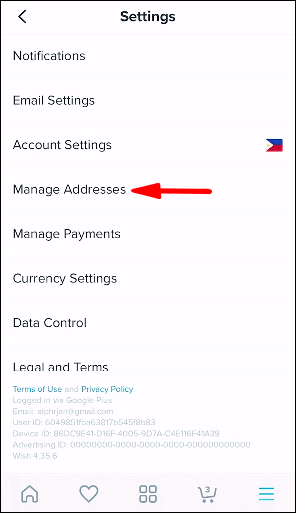
- اپنے شپنگ ایڈریس کے آگے، "ترمیم کریں" کے اختیار پر ٹیپ کریں۔
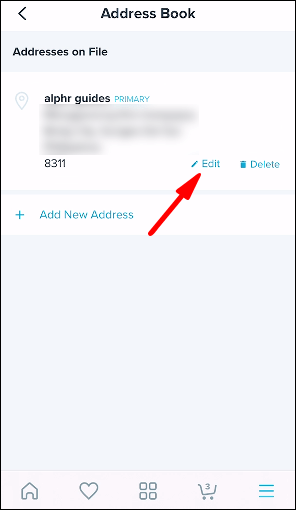
- "ایڈریس لائن 1" باکس میں اپنا شپنگ ایڈریس تبدیل کریں۔
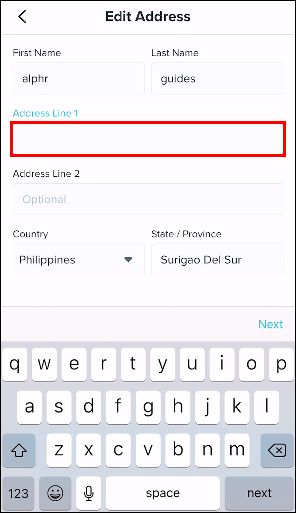
- "شپنگ ایڈریس محفوظ کریں" پر ٹیپ کریں۔
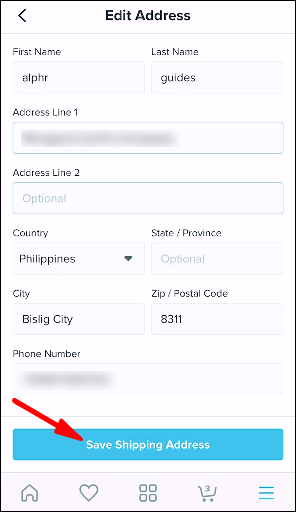
آپ کے پاس نیا شپنگ ایڈریس شامل کرنے کا اختیار بھی ہے۔ آپ کو بس اپنے موجودہ شپنگ ایڈریس کے نیچے "+ نئے پتے شامل کریں" کے اختیار پر ٹیپ کرنا ہے۔ آپ سے اپنا پتہ، ملک، شہر، زپ/پوسٹل کوڈ، اور فون نمبر بھرنے کو کہا جائے گا۔ آپ "ایڈریس لائن 2" باکس میں ایک اضافی پتہ بھی شامل کر سکتے ہیں۔
وش اینڈرائیڈ ایپ پر شپنگ ایڈریس کو کیسے تبدیل کیا جائے؟
اگر آپ کے پاس اپنے اینڈرائیڈ ڈیوائس پر وش ایپ ہے، تو اس طرح آپ وش پر اپنا شپنگ ایڈریس تبدیل کر سکتے ہیں:
- اپنے فون پر وش ایپ لانچ کریں۔
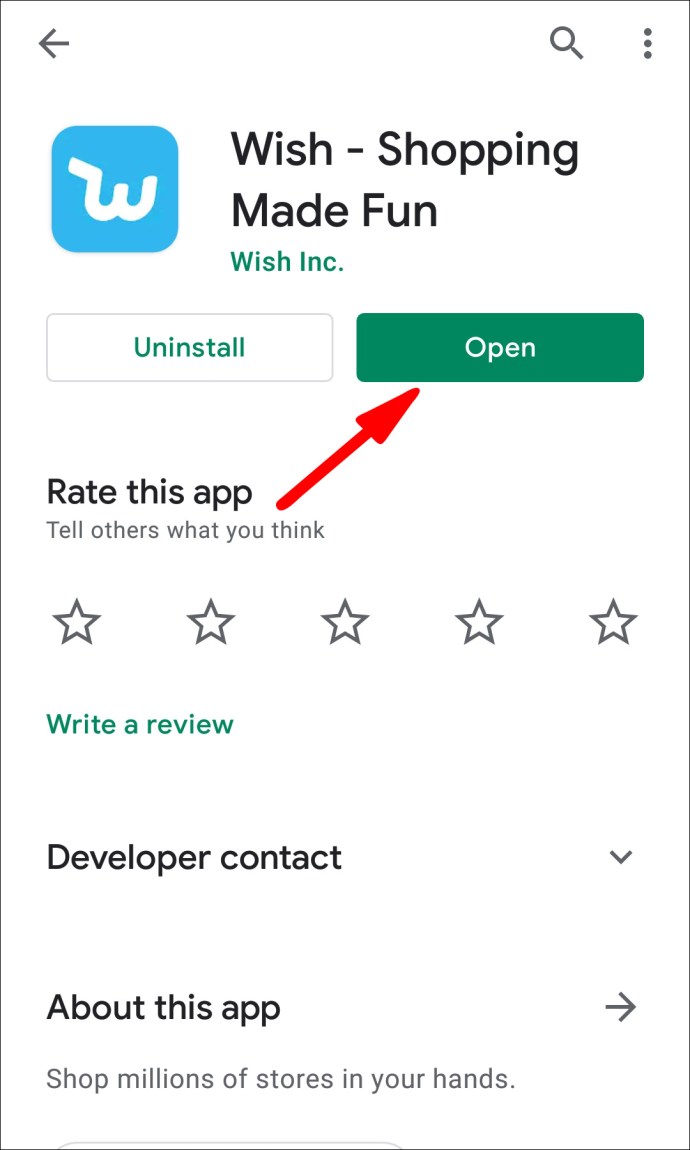
- اپنی اسکرین کے دائیں بائیں کونے میں تین افقی لائنوں پر جائیں۔
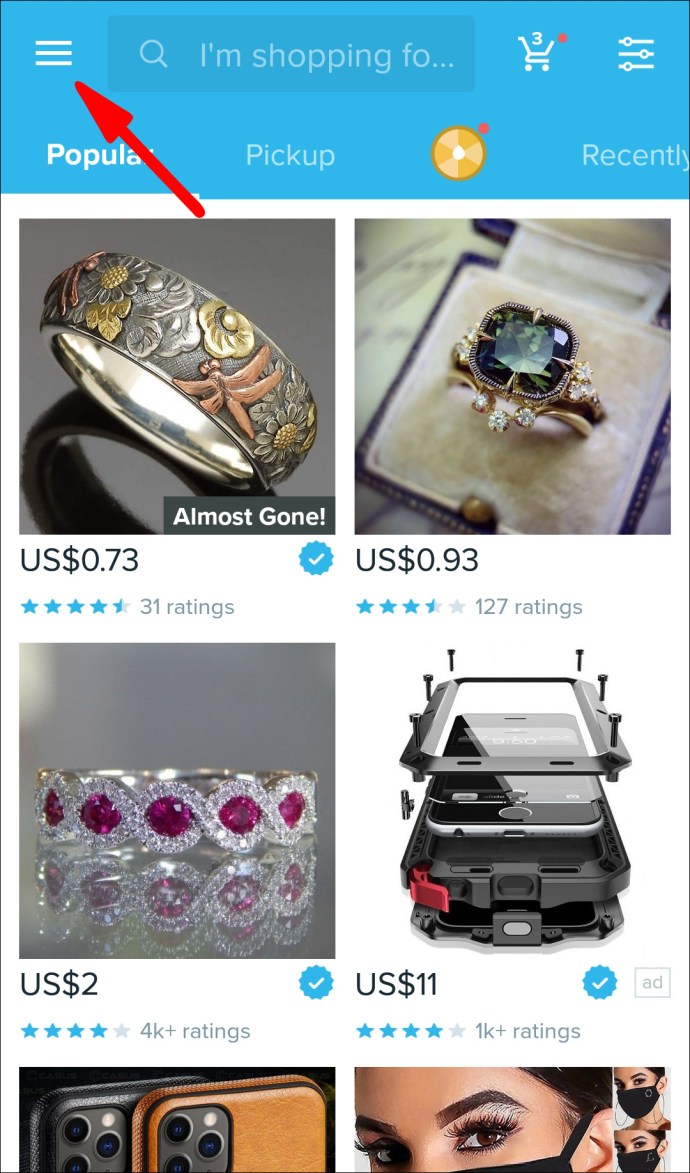
- مینو بار پر "ترتیبات" تلاش کریں۔
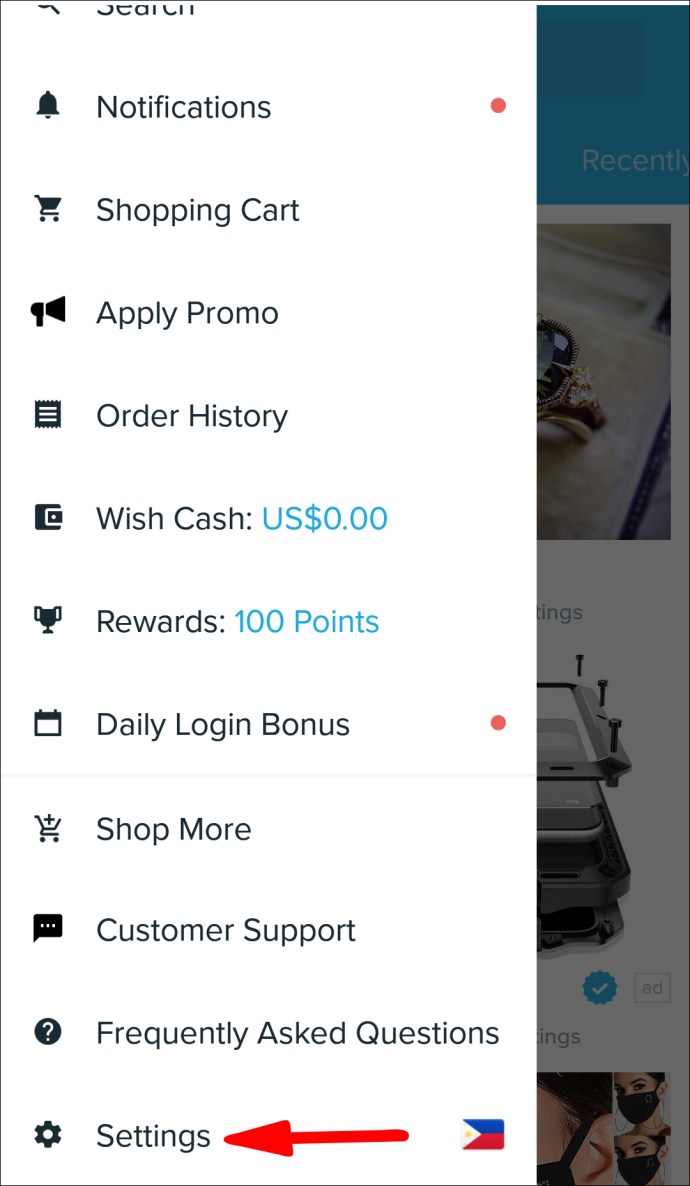
- اختیارات کی فہرست میں، "پتے کا نظم کریں" تلاش کریں اور اس پر ٹیپ کریں۔
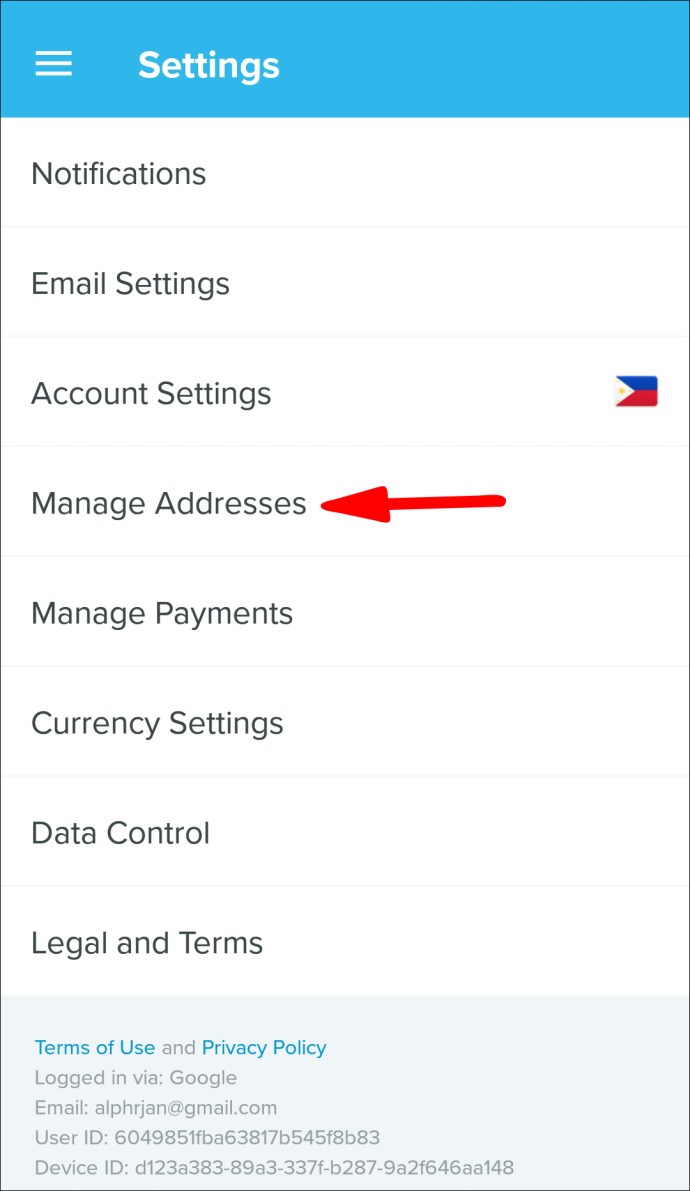
- اپنے موجودہ شپنگ ایڈریس کے نیچے "ترمیم کریں" پر ٹیپ کریں۔
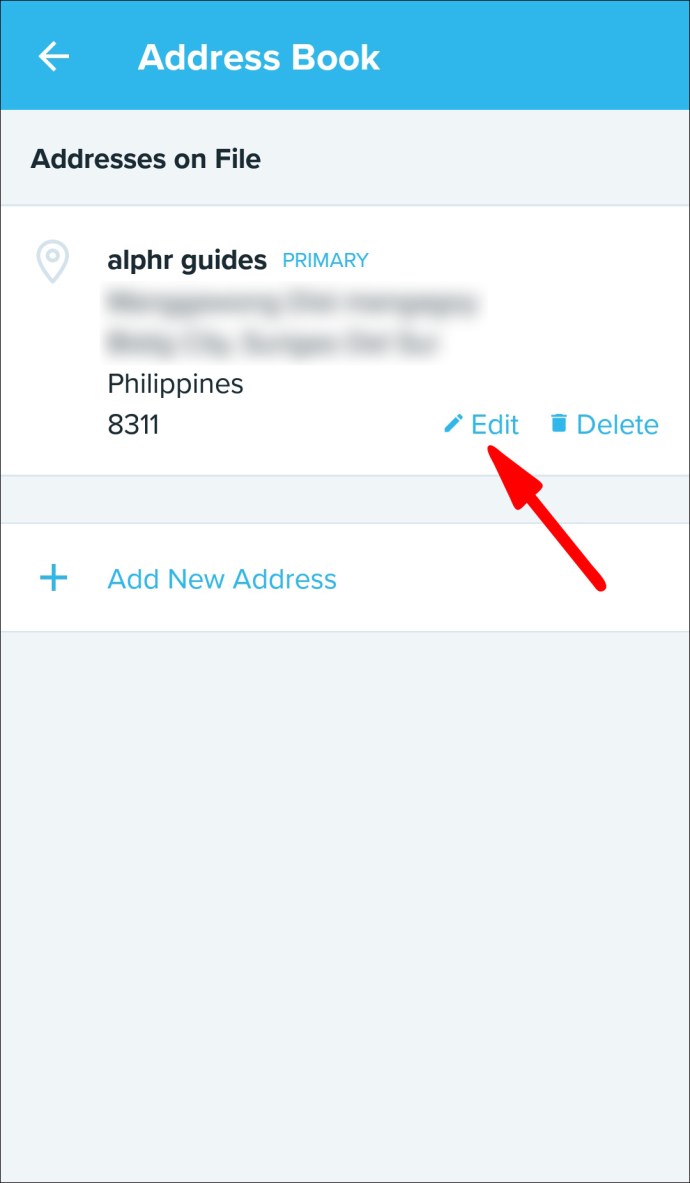
- "ایڈریس لائن 1" سیکشن میں اپنا نیا شپنگ ایڈریس ٹائپ کریں۔
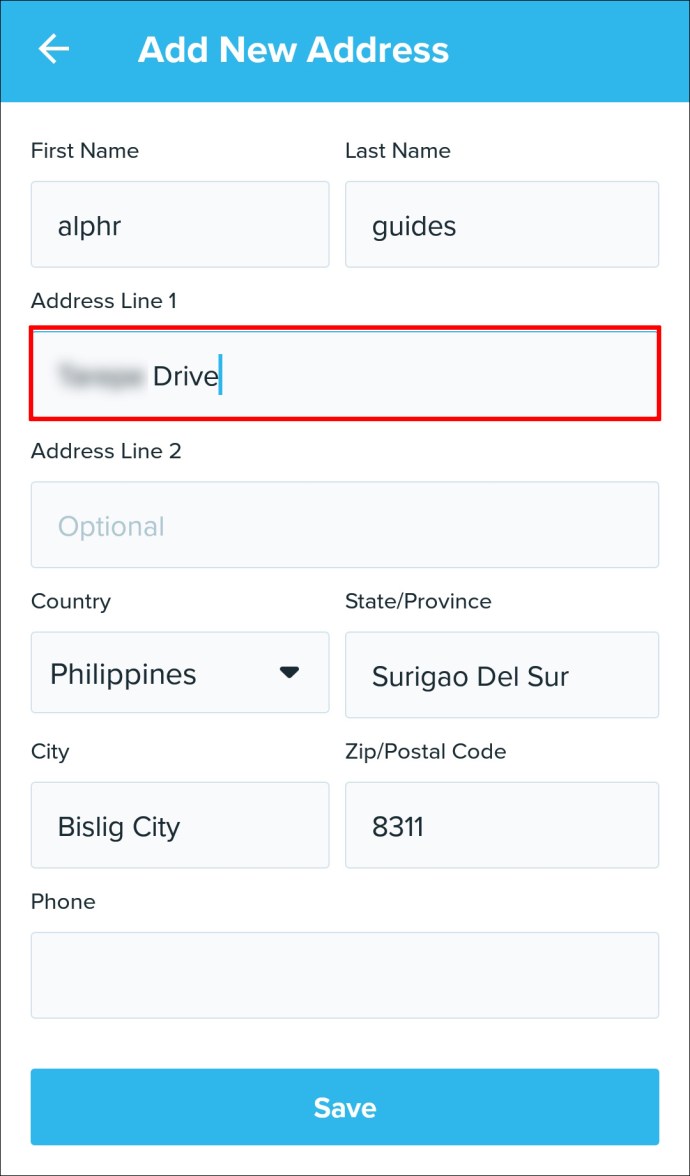
- "محفوظ کریں" کو منتخب کریں۔
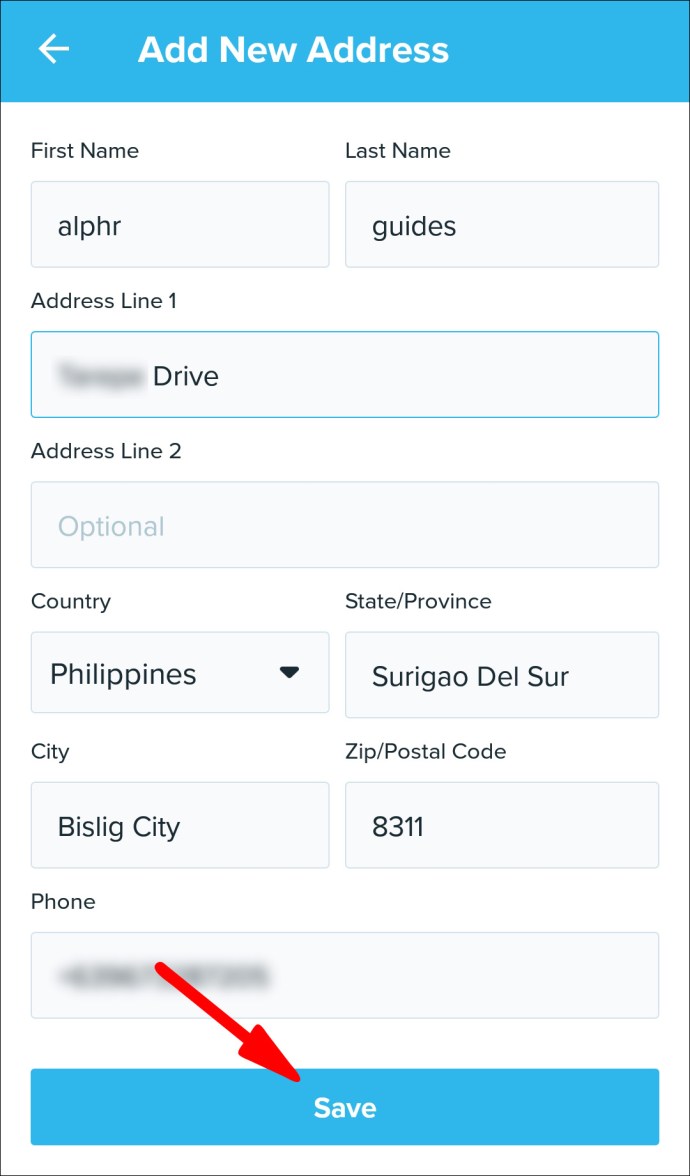
اپنے شپنگ ایڈریس میں ترمیم کرنے کے بجائے، آپ اپنے موجودہ شپنگ ایڈریس کو حذف کر کے ایک نیا ایڈریس بھی شامل کر سکتے ہیں۔ وش پر شپنگ ایڈریس کو ڈیلیٹ کرنے کے لیے، " ایڈریسز کا نظم کریں" پر جائیں، وہ شپنگ ایڈریس تلاش کریں جسے آپ ہٹانا چاہتے ہیں، اور "ترمیم" آپشن کے آگے "ڈیلیٹ" پر ٹیپ کریں۔
پی سی براؤزر پر شپنگ ایڈریس کو کیسے تبدیل کیا جائے؟
اگر آپ اپنے کمپیوٹر پر اپنا شپنگ ایڈریس تبدیل کرنا چاہتے ہیں، تو ہم آپ کو دکھائیں گے کہ اسے جلدی اور آسانی سے کیسے کریں۔ یہاں یہ ہے کہ یہ کیسے ہوتا ہے:
- اپنے پی سی براؤزر پر وش کھولیں۔
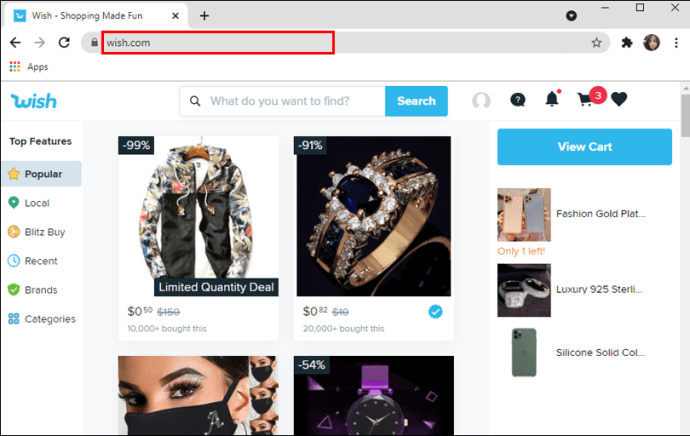
- اپنی اسکرین کے اوپری دائیں کونے میں اپنے کرسر کو اپنی پروفائل تصویر پر گھمائیں۔
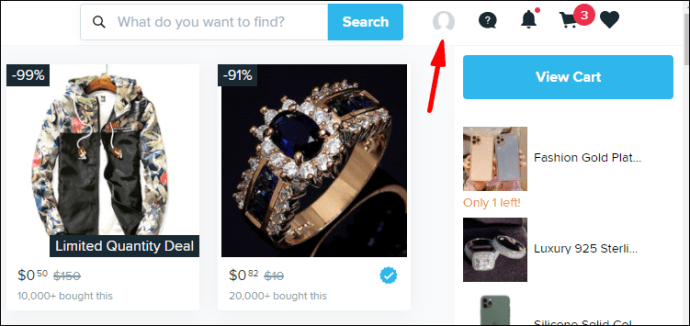
- اپنی اسکرین کے اوپری دائیں کونے میں اپنے کرسر کو اپنی پروفائل تصویر پر گھمائیں۔
- نیچے جائیں جب تک کہ آپ کو فہرست میں "ترتیبات" نہ مل جائیں۔
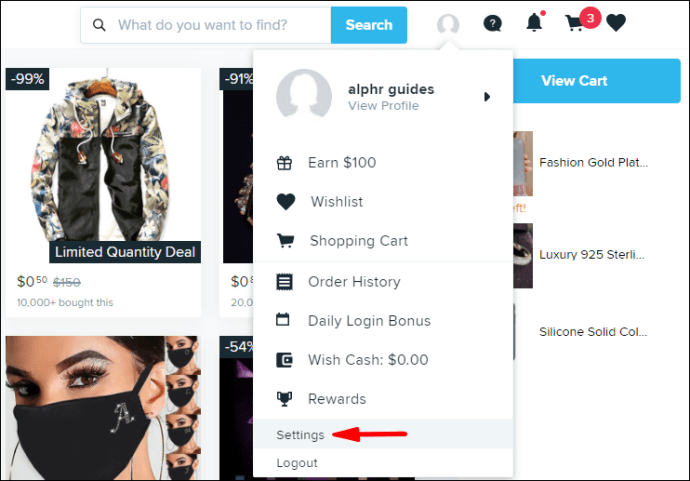
- ترتیبات کی فہرست میں، "پتے کا نظم کریں" پر جائیں۔
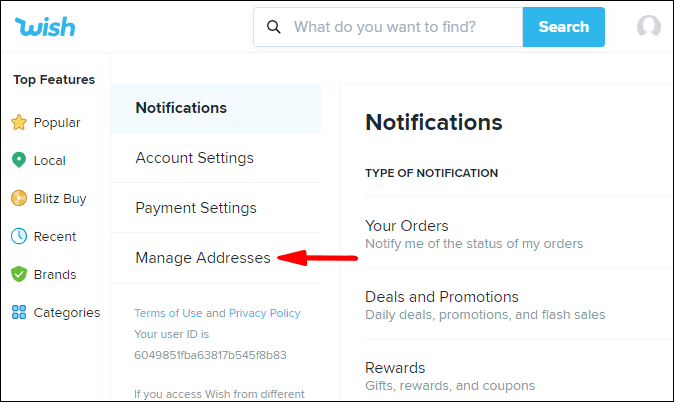
- اپنا موجودہ شپنگ ایڈریس تلاش کریں اور "ترمیم" پر کلک کریں۔
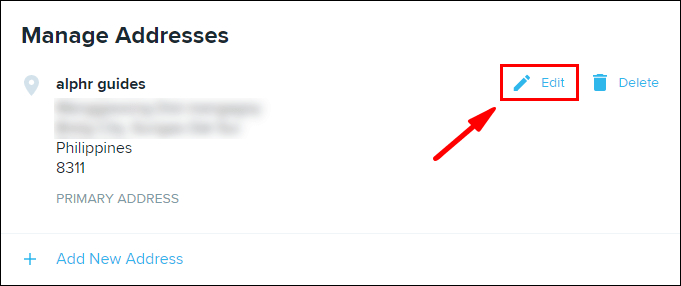
- "ایڈریس لائن 1" میں نیا شپنگ ایڈریس ٹائپ کریں۔
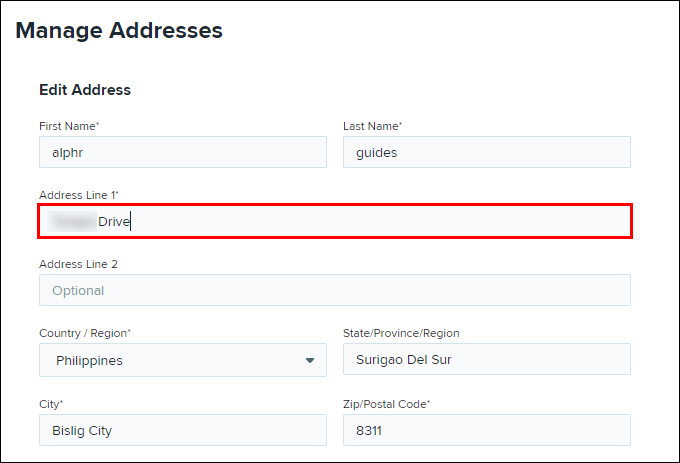
- صفحہ کے نیچے "محفوظ کریں" پر کلک کریں۔
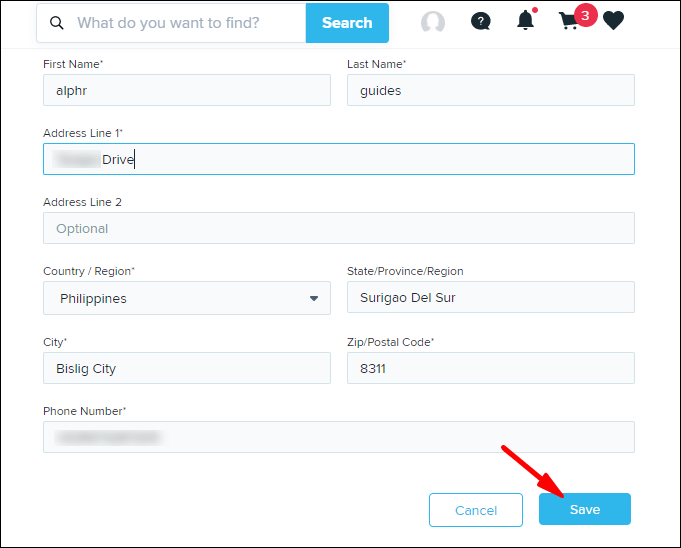
آپ کا شپنگ ایڈریس فوری طور پر تبدیل کر دیا جائے گا، اور آپ محفوظ طریقے سے آرڈر دے سکتے ہیں۔
جب آپ اپنے موجودہ شپنگ ایڈریس میں ترمیم کرتے ہیں، تو آپ اپنی دیگر رابطے کی معلومات کو بھی تبدیل کر سکتے ہیں- پہلا نام، آخری نام، ملک/علاقہ، شہر، زپ/پوسٹل کوڈ، اور فون نمبر۔
ایک اور طریقہ ہے کہ آپ اپنے براؤزر پر اپنا شپنگ ایڈریس تبدیل کر سکتے ہیں۔ یہ اس طرح ہوتا ہے:
- اپنے براؤزر پر وش کھولیں۔
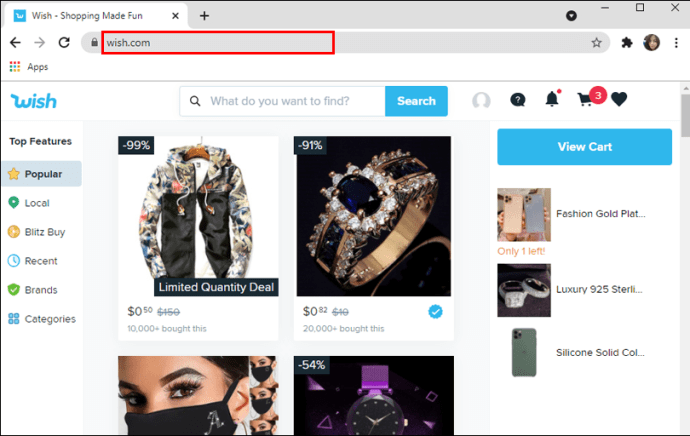
- ایک آئٹم پر کلک کریں جو آپ آرڈر کرنا چاہتے ہیں۔
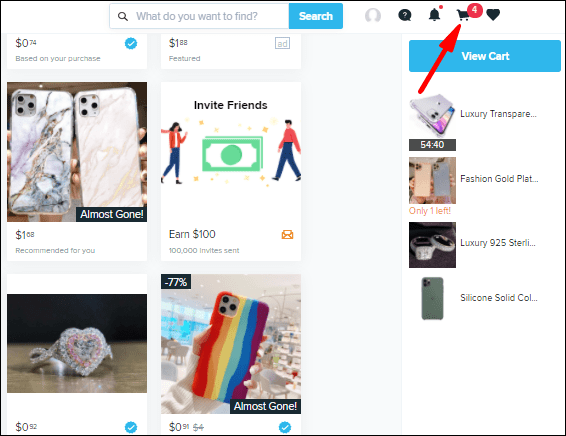
- "خریدیں" کو منتخب کریں۔ آئٹم خود بخود آپ کی شاپنگ کارٹ میں منتقل ہو جائے گی۔
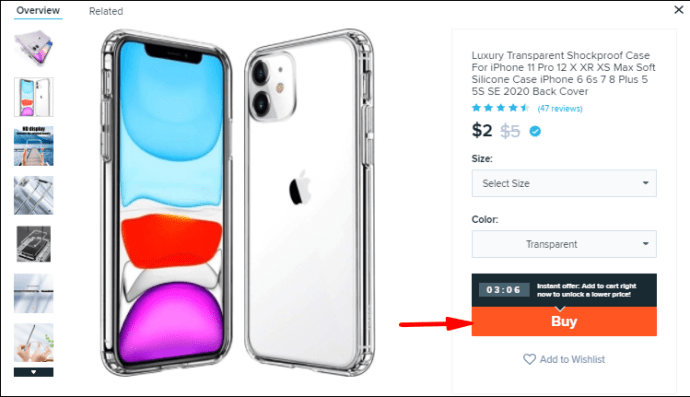
- اگر آپ چاہیں تو اپنی شاپنگ کارٹ میں مزید آئٹمز شامل کریں۔
- اپنے ہوم پیج کے اوپری دائیں کونے میں شاپنگ کارٹ آئیکن پر کلک کریں۔
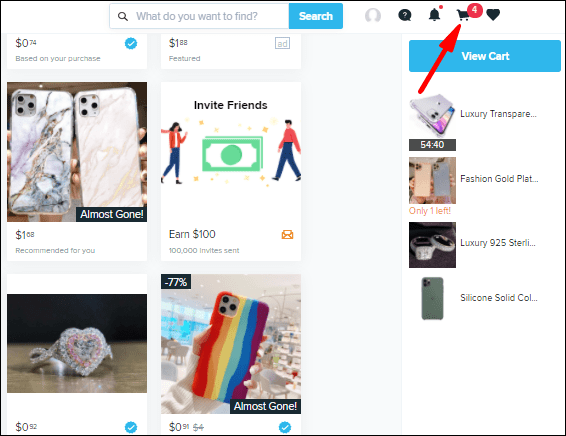
- آپ شپنگ سیکشن میں اپنے پتے کی معلومات دیکھ سکتے ہیں۔
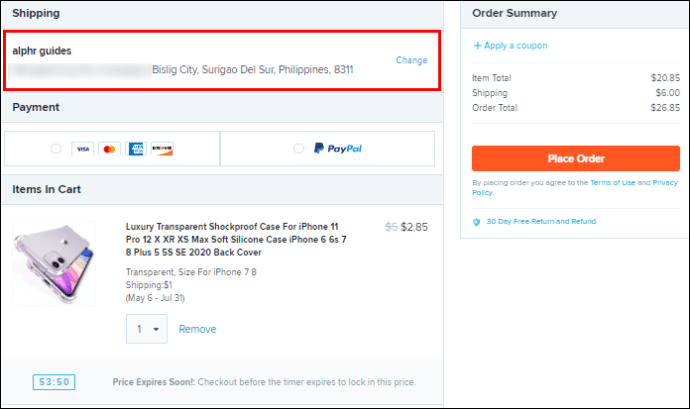
- ایڈریس کے آگے "تبدیل کریں" پر کلک کریں۔
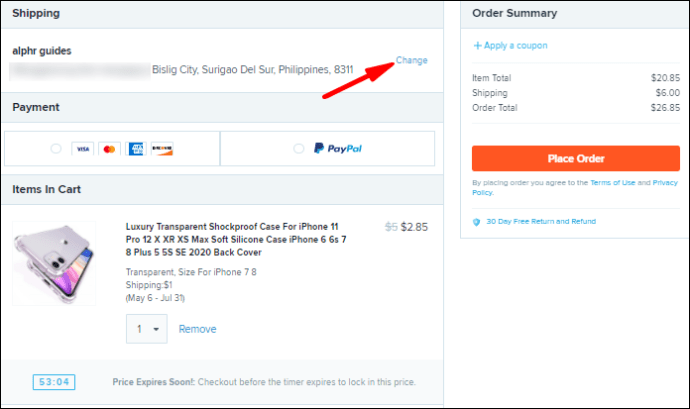
- "ترمیم" پر جائیں۔
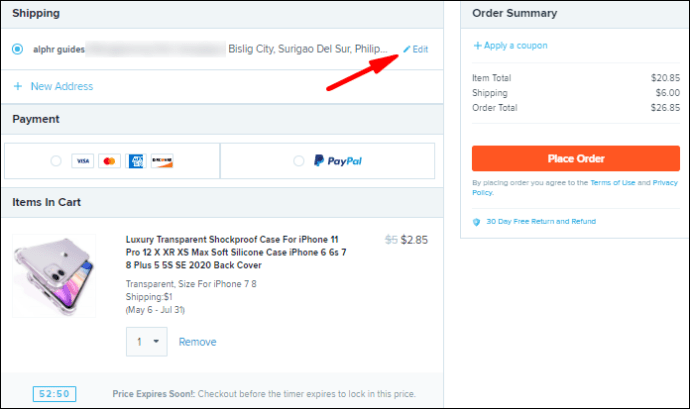
- باکس میں اپنا نیا شپنگ ایڈریس درج کریں۔
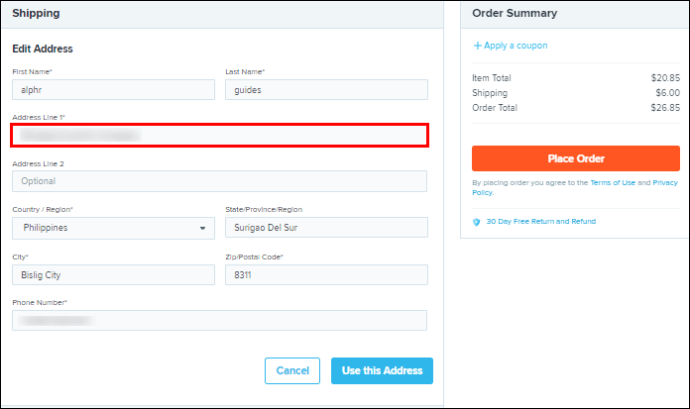
- "یہ پتہ استعمال کریں" پر کلک کریں۔
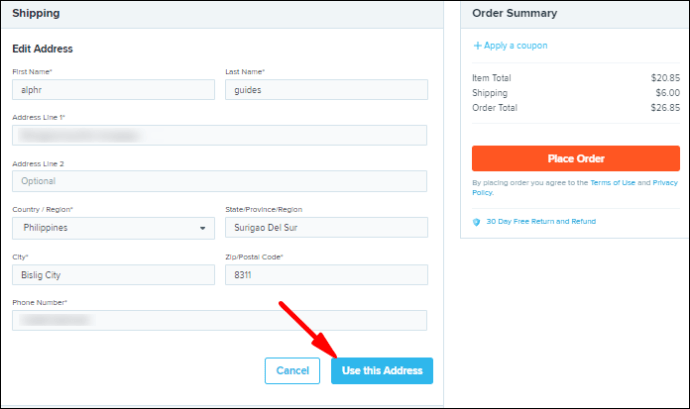
اس میں بس اتنا ہی ہے۔ اب آپ اپنی شاپنگ کارٹ میں موجود تمام اشیاء کی خریداری کے لیے آگے بڑھ سکتے ہیں۔ اس طرح، آپ نئے شپنگ ایڈریس کو حذف اور شامل بھی کر سکتے ہیں۔
اضافی سوالات
آرڈر دینے کے بعد میں اپنے شپنگ ایڈریس کو تبدیل کرنے کی خواہش مند کسٹمر سروس سے کیسے رابطہ کر سکتا ہوں؟
ایک بار اپنا آرڈر دے دیے جانے کے بعد اسے تبدیل کرنا انتہائی مشکل ہو سکتا ہے۔ Wish آپ کو آٹھ گھنٹے کی ایک وقت کی حد پیش کرتا ہے، جسے آپ اپنے آرڈر کی ترسیل سے پہلے اپنے شپنگ ایڈریس کو تبدیل کرنے کے لیے استعمال کر سکتے ہیں۔ اس کے بعد، آپ کا واحد آپشن وش پر کسٹمر سروس سے رابطہ کرنا ہے۔
اس وقت تک کسٹمر سروس سے رابطہ کرنے کی کوشش کرنا ضروری ہے جب تک Wish آپ کے آئٹم کو بھیجے۔ آپ کا آرڈر بھیجے جانے کے بعد، اس مخصوص آرڈر کے لیے آپ کے شپنگ ایڈریس کو تبدیل کرنا ناممکن ہے۔
اپنے ویب براؤزر پر اپنے آرڈر کی تفصیلات کو تبدیل کرنے کے لیے، اگلے مراحل پر عمل کریں:
1. اپنے کمپیوٹر پر وش کھولیں۔
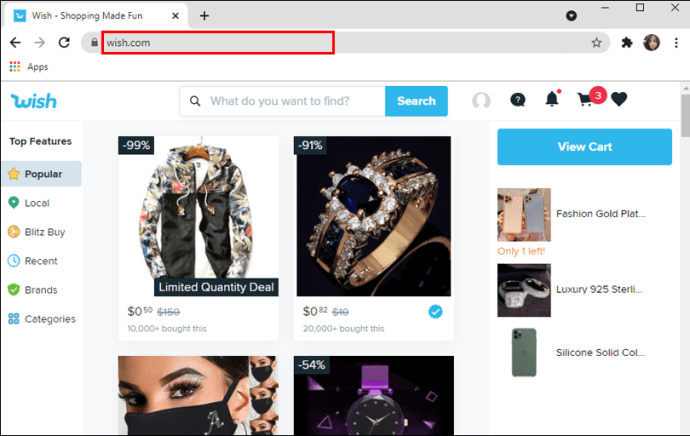
2. اپنی اسکرین کے اوپری دائیں کونے میں اپنے کرسر کو اپنی پروفائل تصویر پر گھمائیں۔

3. مینو پر "آرڈر ہسٹری" تلاش کریں۔

4. آرڈرز کی فہرست میں اس چیز کا پتہ لگائیں جس کا آپ نے آرڈر دیا ہے۔
5. "آرڈر کی تفصیلات" سیکشن میں "آئٹم کی تفصیلات" پر کلک کریں۔
6. "شیپنگ ایڈریس تبدیل کریں" پر جائیں۔
7. باکس میں اپنا نیا شپنگ ایڈریس درج کریں۔
8. "محفوظ کریں" پر کلک کریں۔
یاد رکھیں، یہ آپشن آپ کے آرڈر کے پہلے آٹھ گھنٹوں کے اندر ہی ممکن ہے۔ اگر وہ وقت گزر چکا ہے تو وش کسٹمر سپورٹ سے رابطہ کرنے کی کوشش کریں۔ "حالیہ آرڈر کے ساتھ مدد" زمرہ منتخب کریں۔
آپ مینو کی فہرست میں Wish پر بھی کسٹمر سپورٹ حاصل کر سکتے ہیں۔
اپنے فون پر اپنے آرڈر کی تفصیلات کو تبدیل کرنے کے لیے، درج ذیل کام کریں:
1. اپنے فون پر اپنی وش ایپ کھولیں۔
2. اپنی اسکرین کے نیچے دائیں کونے میں تین افقی لائنوں پر ٹیپ کریں۔
3. "اکاؤنٹ" سیکشن میں "آرڈر ہسٹری" پر جائیں۔
4. اپنا تازہ ترین آرڈر تلاش کریں۔
5. "آرڈر کی تفصیلات" پر جائیں۔
6. تلاش کریں "اس آئٹم کے ساتھ مدد کی ضرورت ہے؟" اختیار
7. صفحہ کے نیچے "کسٹمر سپورٹ" بٹن کو منتخب کریں۔
اگر آپ آٹھ گھنٹے کی وقت کی حد کے اندر ان ہدایات پر عمل کرتے ہیں، تو آپ کا شپنگ ایڈریس کامیابی کے ساتھ اپ ڈیٹ ہو جائے گا۔ اگر آپ وقت کی حد کی خلاف ورزی کرتے ہیں، تو Wish آپ کو اپنے مقامی پوسٹ آفس سے رابطہ کرنے کا مشورہ دیتا ہے۔ ہو سکتا ہے کہ پوسٹ آفس آپ کی کھیپ کے راستے کو درست پتے پر تبدیل کر سکے۔
خواہش پر آرڈر کیسے منسوخ کیا جائے؟
اگر کوئی وجہ ہے کہ آپ اپنا آرڈر قبول نہیں کر سکتے ہیں، تو Wish آپ کو اسے منسوخ کرنے کا اختیار بھی دیتا ہے۔ بالکل اسی طرح جیسے شپنگ ایڈریس پالیسی کے ساتھ، آپ کے پاس اپنے آرڈر کو بھیجنے سے پہلے اسے منسوخ کرنے کے لیے صرف آٹھ گھنٹے ہیں۔ اگر آپ اپنی خریداری واپس لے لیتے ہیں، تو آپ اپنے آرڈر کے لیے ریفنڈ حاصل کر سکتے ہیں۔ یہاں یہ ہے کہ یہ کیسے ہوتا ہے:
1. اپنے براؤزر پر وش کھولیں۔
2. اپنے ہوم پیج کے اوپری دائیں کونے میں اپنے کرسر کو اپنی پروفائل تصویر پر ہوور کریں۔
3۔ "آرڈر ہسٹری" پر جائیں۔
4. "آرڈر کی تفصیلات" سیکشن میں "آئٹم کی تفصیلات" پر جائیں۔
5. فہرست کے نیچے "سپورٹ سے رابطہ کریں" پر کلک کریں۔
6. وش اسسٹنٹ کے تجویز کردہ اشارے پر عمل کریں۔
اگر آپ بہت زیادہ انتظار کرتے ہیں، تو ہو سکتا ہے آپ اپنا آرڈر منسوخ نہ کر سکیں، اس لیے محتاط رہیں۔ جہاں تک رقم کی واپسی کی پالیسی کا تعلق ہے، آپ کو رقم کی واپسی کا حق ہے، اگر آپ کے آرڈر کو پہنچنے میں 30 دن سے زیادہ وقت لگتا ہے۔
وش اپ ڈیٹ پر اپنا شپنگ ایڈریس رکھیں
اب آپ اپنے شپنگ ایڈریس کو تبدیل کرنے، نئے شپنگ ایڈریسز کو ڈیلیٹ اور شامل کرنے اور Wish پر اپنے آرڈرز کو منسوخ کرنے کا طریقہ جانتے ہیں۔ جب تک آپ وقت پر کارروائی کرتے ہیں، آپ Wish پر آرڈر دینے کے بعد اپنا شپنگ ایڈریس بھی تبدیل کر سکتے ہیں۔ ہماری تجاویز پر عمل کر کے، آپ اپنے آن لائن خریداری کے تجربے کو مزید بہتر بنا سکتے ہیں۔
کیا آپ نے کبھی وش پر اپنا شپنگ ایڈریس تبدیل کیا ہے؟ کیا آپ نے اس مضمون میں ذکر کردہ طریقوں میں سے کسی کو آزمایا ہے؟ ہمیں نیچے تبصرے کے سیکشن میں بتائیں۔